FLV를 MP4 및 기타 형식으로 변환하는 방법
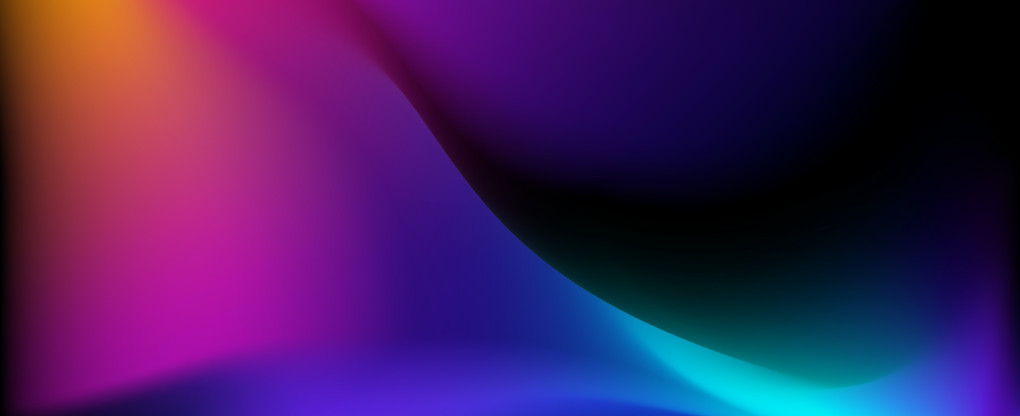
FLV(플래시 비디오)는 2022년 이후 공룡처럼 들립니다. 원래 Macromedia에서 개발한 Flash가 웹상에서 상호작용의 주요 소스로 사용되던 시절에 최고 인기를 누렸습니다. 가벼운 파일 덕분에 빠르게 로드하고 최종 사용자에게 배너, 게임 및 기타 대화형 자산을 표시할 수 있었습니다.
현재 Flash는 사용되지 않으며 더 이상 최신 브라우저에서 지원되지 않으며 재생, 업로드 및 공유할 수 없는 .flv 비디오를 보게 될 수도 있습니다. 따라서 우리는 FLV 비디오를 모든 브라우저와 장치에서 재생할 수 있는 최신 MP4 웹 친화적 비디오로 변환하는 쉽고 안정적인 방법을 제공합니다.
간략한 Flash 및 FLV 역사
FLV가 무엇인지 설명하기 전에 FLV가 존재했던 환경과 기간을 지정해야 합니다.
Flash는 2003년부터 대략 2014년까지 웹에서 사용된 독점 멀티미디어 기술입니다. Adobe가 Flash의 소유자이지만 처음에는 Macromedia 회사에서 개발했습니다. 플래시
이 기술은 벡터 애니메이션이 포함된 .swf 파일과 선택적으로 상호 작용을 가능하게 하는 스크립트를 중심으로 구축되었습니다. FLV는 .swf 파일의 일부로 사용되거나 독립 실행형 비디오로 사용되는 Flash 비디오입니다. 이러한 파일을 재생하려면 사용자 컴퓨터에 Flash Player 플러그인이 필요합니다. 2018년에 Adobe Flash Player는 회사는 물론 모든 브라우저의 지원과 개발을 완전히 중단했습니다.
FLV 대 MP4
오늘날의 웹 애플리케이션 및 서비스와 호환되도록 모든 FLV 비디오를 MP4로 변환하는 것은 누구나 생각할 필요가 없는 일입니다. MP4보다 FLV를 선호하는 유일한 제외 사항은 레거시 시스템, 게임 또는 Flash로 구축된 웹 사이트를 계속 지원하고 사용하는 경우일 수 있습니다.
FLV 소개
FLV는 Flash 환경에서 사용되는 비디오 형식입니다. 최초 출시는 2003년이고 최신 출시는 2010년이니 지금으로부터 10여년이 넘었다. 당연히 Flash뿐만 아니라 많은 플레이어와 웹사이트에서도 지원되지 않습니다.
하지만 당시에는 초기 YouTube, Yahoo!를 포함한 온라인 스트리밍 서비스의 주요 비디오 형식이었습니다. 비디오, Facebook 및 기타 서비스. FLV가 사용하는 비디오 코덱은 Sorenson Spark 및 VP6입니다. 2010년부터 Flash Video는 MP4 컨테이너에서도 자주 사용되는 H.264 비디오 코덱을 지원합니다.
MP4
MPEG4는 최신 비디오 컨테이너 형식입니다. 이는 MPEG 조직에서 개발되었으며 주요 목표는 매우 유연하고 다재다능하며 여러 비디오 및 오디오 트랙과 최신 코덱을 지원하는 비디오 컨테이너를 만드는 것이었습니다. MP4의 목적은 웹에서 스트리밍하여 온라인 비디오 플랫폼 서비스에서 사용하는 것이었습니다.
MPEG는 2001년에 첫 번째 MP4 사양을 만들었습니다. 그 전에 워크그룹은 MP2 형식을 작업하고 이 프로젝트의 결과를 활용했으며 MP4를 개발하는 동안 환경의 새로운 변화와 새로운 요구 사항을 고려했습니다. MP4 컨테이너는 H.264/AVC 등 다양한 비디오 스트림용 코덱을 지원합니다. 오디오는 AAC(고급 오디오 코덱), AC3 및 MP3로 인코딩될 수 있습니다.
온라인 FLV 변환기
가장 간단하고 빠른 옵션은 FLV 비디오를 온라인으로 변환하는 것입니다. 실제로 MP4뿐만 아니라 MOV, MKV, AVI 등과 같은 다른 형식으로도 변환할 수 있습니다.
https://video-converter.com 으로 이동하세요.
파일 열기를 클릭하여 .flv 파일을 업로드하세요.
기본적으로 비디오는 MP4로 변환됩니다.
기본 코덱 설정은 비디오의 경우 H.264, 오디오의 경우 AAC입니다. 해상도는 동일하게 유지됩니다. 설정을 클릭하고 원하는 대로 매개변수를 조정하세요.
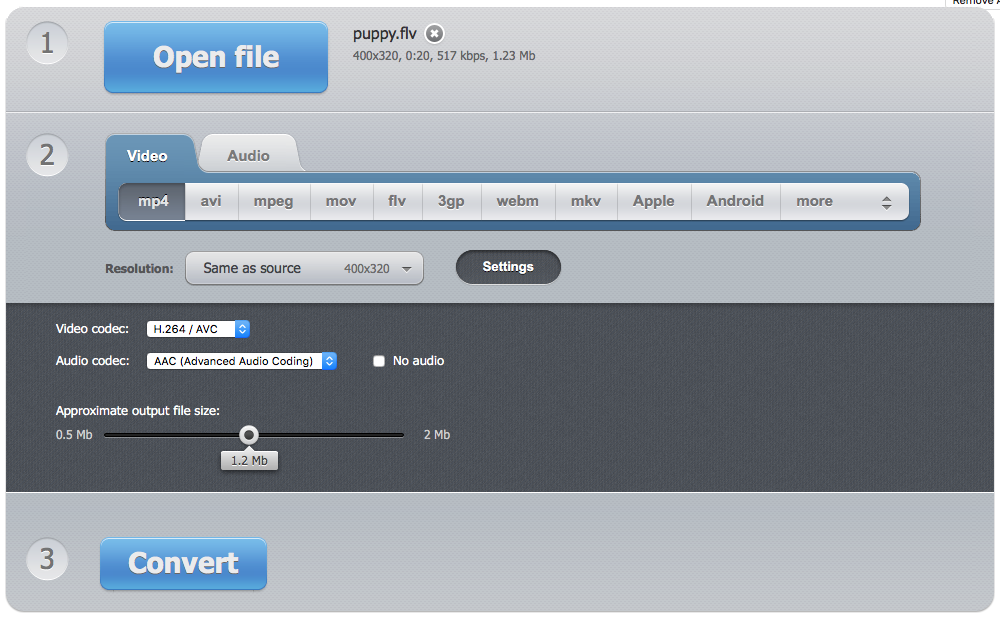
변환이 끝나면 비디오 파일을 다운로드하고 Google Drive 또는 Dropbox에 저장하여 쉽게 공유할 수 있습니다. 여기에서 더 나은 호환성을 위해 다른 FLV를 최신 비디오 형식으로 변환할 수 있습니다.
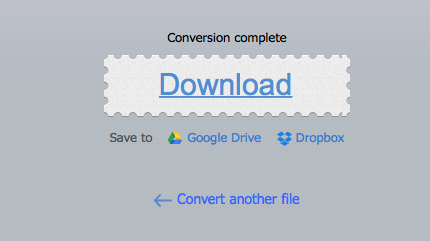
FLV 미리보기용 플레이어
FLV 파일은 VLC와 같은 일부 플레이어 앱에서 미리 볼 수 있습니다. Adobe Flash Professional CC나 독립형 Flash Player 디버거를 설치할 필요는 없습니다. VLC는 무료 도구이므로 Google에서 검색하여 몇 분 안에 설치할 수 있습니다.
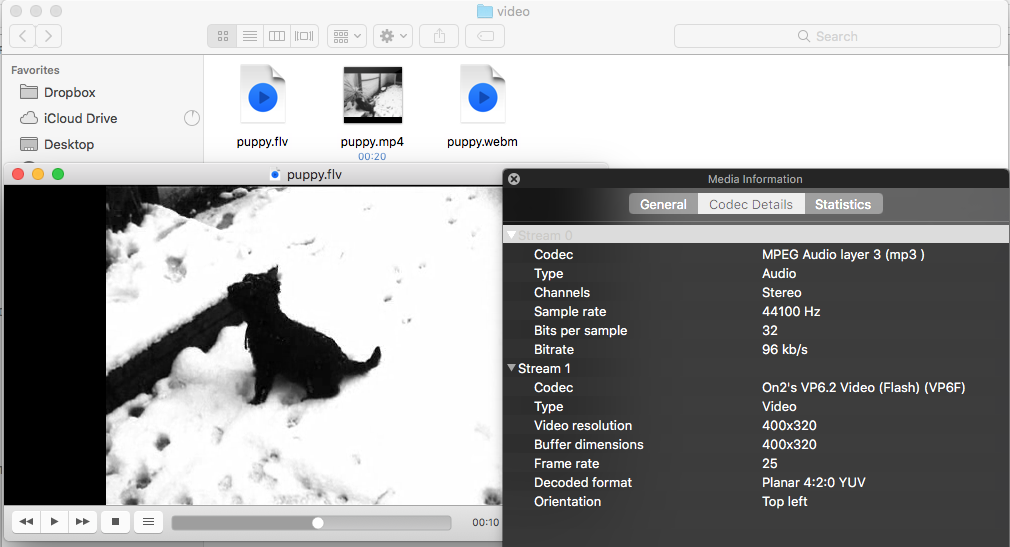
여기에서 VLC 플레이어에서 열리는 "puppy.flv" 비디오 파일에 대한 미디어 정보 페이지를 볼 수 있습니다. 보시다시피 비디오 코덱은 VP6.2 Video(Flash)이고 오디오는 오래된 MP3입니다.
FLV 호환 플레이어 앱이 설치되어 있으면 컴퓨터에서 비디오를 미리 볼 수 있습니다. 그러나 인터넷에 업로드하여 다른 사용자와 공유하려고 하면 문제가 발생합니다.
PC 및 Mac에서 FLV를 변환하는 방법
표준 Apple 및 Windows 비디오 편집 소프트웨어(Final Cut 및 Windows Movie Maker)는 .flv 가져오기를 지원하지 않습니다. 형식을 인식하지 못하기 때문에 비디오 프로젝트에서 사용할 수 없습니다.
HandBrake FLV를 MP4로 변환
다행히 FLV 파일을 나중에 가져와 기본 비디오 편집 도구를 사용하여 편집할 수 있는 비디오 형식으로 변환할 수 있는 무료 크로스 플랫폼 도구 (https://handbrake.fr )가 있습니다. 더 자세히 알고 싶다면 Handbrake의 문서를 확인하세요.
HandBrake를 사용하면 변환 대기열을 추가할 수 있으므로 여러 FLV를 일괄 처리할 수 있습니다. 비슷한 크기, 품질, 코덱을 가진 FLV 파일이 있다면 큰 이점이 될 수 있습니다. 그렇지 않으면 변환 대기열을 시작하기 전에 변환 설정을 꼼꼼하게 설정하지 않으면 불일치가 발생할 수 있습니다.
그러나 이 도구의 학습 곡선과 설정은 한 번만 사용하기에는 어려울 수 있습니다. 변환할 FLV 파일이 몇 개 있고 전체 FLV 비디오 라이브러리가 없는 경우 온라인 도구는 이 소프트웨어를 설치하고 학습하는 데 대한 훌륭한 대안이 될 것입니다.
VLC 플레이어를 사용하여 FLV 변환
또 다른 크로스 플랫폼 옵션은 VLC 비디오 플레이어입니다. 주로 다양한 형식과 코덱의 비디오, 오디오 등 모든 유형의 미디어 콘텐츠를 재생하는 데 사용됩니다. 그러나 FLV 파일에서 사용하는 것과 같은 레거시 코덱을 포함하여 방대한 내장 코덱 컬렉션을 활용할 수 있습니다.
FLV를 MP4로 변환하려면 다음 단계를 따르세요. VLC의 PC, Mac 및 Linux 버전 모두에서 작동합니다.
기본 앱 메뉴인 파일 > 변환/스트리밍으로 이동하여 .flv 파일을 선택하세요.
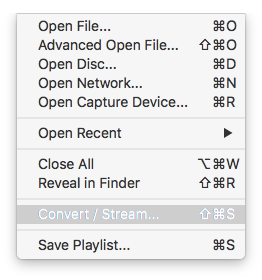
미디어 열기…를 클릭하여 하드 드라이브에서 변환하려는 .flv 파일을 찾으세요.
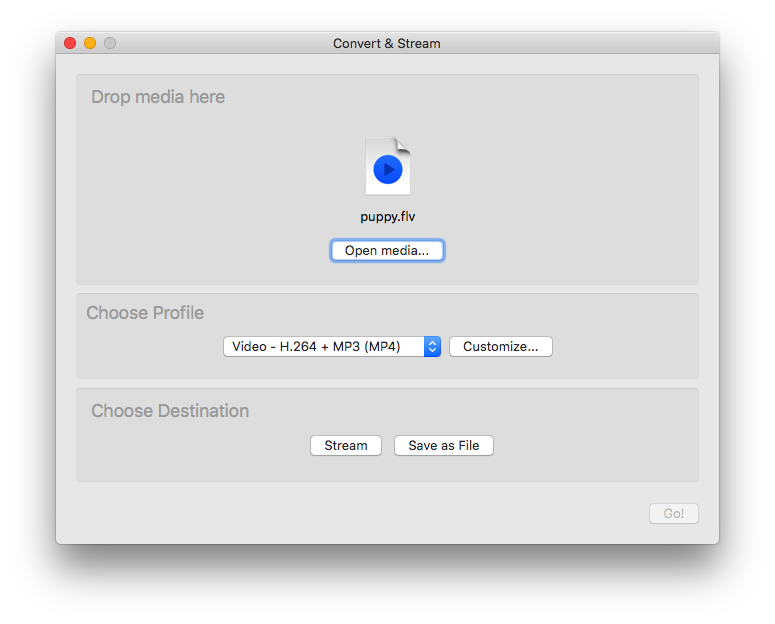
변환 설정을 선택하세요. MP4 컨테이너의 H.264 및 MP3가 최적의 선택입니다.
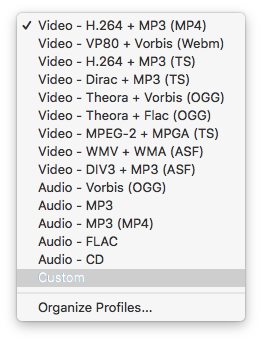
대안으로, 사용자 정의 프로필을 생성하고 MP4 파일에 더 자주 사용되는 AAC 오디오 코덱을 선택하여 음질 손실 없이 더 나은 압축을 제공할 수 있습니다.

이 대화 창의 대상 선택 영역에서 파일로 저장을 클릭하고 출력 파일에 디스크의 이름과 위치를 지정합니다.
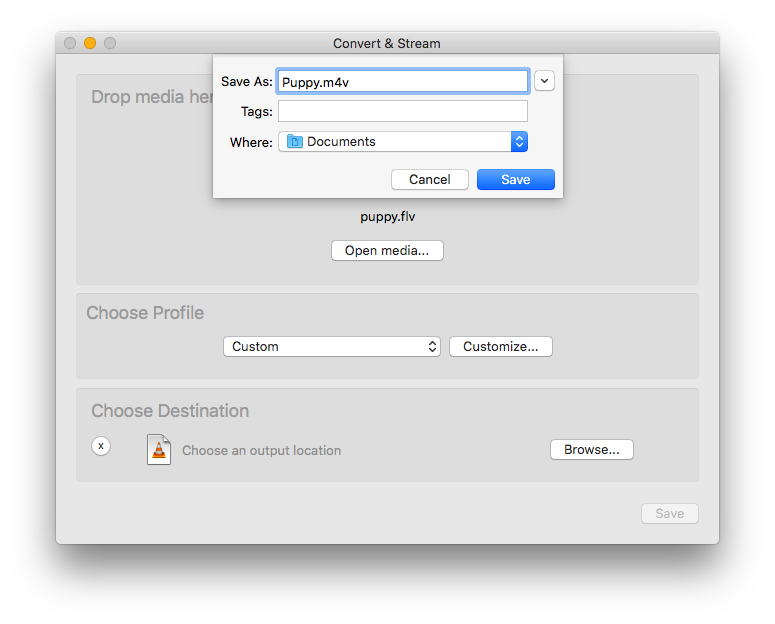
저장을 클릭하면 FLV 비디오가 컴퓨터에서 선택한 형식과 대상으로 변환됩니다. VLC에서는 비디오를 일괄적으로 변환할 수 없습니다. 애초에 비디오 플레이어이기 때문에 가장 원활한 변환 프로세스가 없이 하나씩만 수행됩니다.
FLV 변환을 위한 Adobe Flash Professional CC
macOS와 Windows 시스템 모두의 유료 옵션은 Adobe Flash Professional CC를 사용하여 변환하는 것입니다. Flash 콘텐츠를 위한 기본 도구 또는 IDE(통합 개발 환경)입니다. 여기에는 .flv 파일 코딩 및 디코딩이 포함됩니다.
FLV 파일에는 오래된 독점 VP6 Flash Video 코덱이 있을 수 있다는 점을 언급하는 것이 중요하며, 이 전용 도구에는 최소한으로 실행 가능한 코덱이 포함되어 있기 때문에 프리웨어 옵션에 비해 품질 측면에서 최상의 결과를 제공합니다.
오프라인 전환에 대한 최종 생각
https://video-converter.com 과 같은 모든 기능을 갖춘 무료 온라인 변환기를 사용하면 로컬 컴퓨터에서 주문형 변환을 선호하는 경우를 상상하기 어렵습니다. 그러나 인터넷 연결에 문제가 있거나 변환할 FLV 파일 수가 매우 많은 경우에는 일괄 변환 옵션이 있는 오프라인 변환기를 사용하는 것이 실제로 더 빠르게 작동할 수 있습니다.
요약
플래시는 사라진 지 오래지만 FLV 영상은 고대 세계 시대의 유물처럼 여기저기서 찾아볼 수 있습니다. 다행히도 여러분은 이러한 파일을 현대적인 형식으로 변환하여 공유, 온라인 업로드 및 비디오 프로젝트에 사용할 수 있는 이유와 방법을 알고 계십니다.